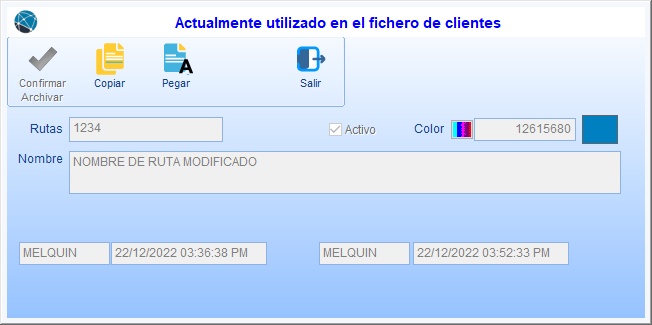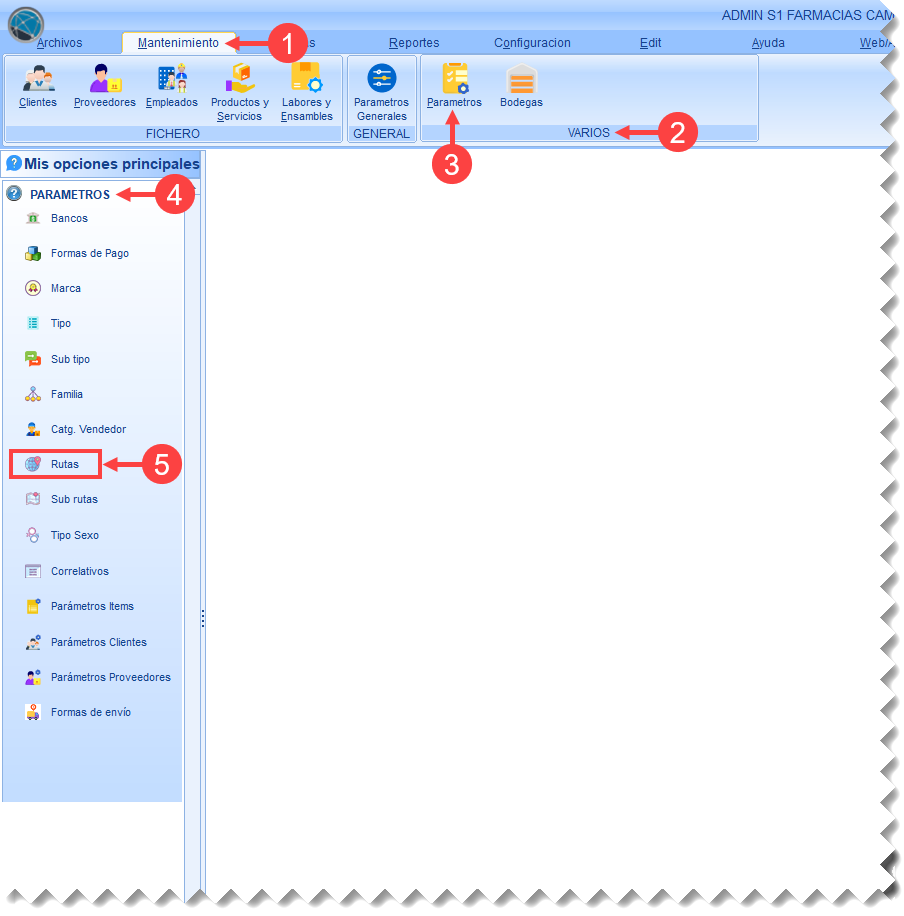
Menú Mantenimiento (1) → Sección Varios (2) → Haga clic en la opción Parámetros (3) → Se mostrará en el menú lateral izquierdo todas las opciones de Parámetros (4) → Haga clic en la opción Rutas (5).
En el fichero Rutas se ingresa los nombres y códigos de las rutas de ventas externas y distribución, en caso que la empresa tenga este sistema de comercializacion. Muy recomendable para controlar los movimientos, gestiones de ventas y cobros, y otras transacciones relacionadas con los clientes externos y/o los despachos de pedidos.
Se mostrará la ventana del fichero Definición de Rutas:

1. Nuevo: Permite agregar una nueva ficha de ruta por medio de la ventana Adiciona Ruta.
Nuevo: Permite agregar una nueva ficha de ruta por medio de la ventana Adiciona Ruta.
2. Actualizar / VER: Permite actualizar (modificar) o ver una ficha de ruta existente por medio de la ventana Modifica Ruta.
Actualizar / VER: Permite actualizar (modificar) o ver una ficha de ruta existente por medio de la ventana Modifica Ruta.
3. Eliminar: Permite eliminar una ficha de ruta existente por medio de la ventana Borra Ruta.
Eliminar: Permite eliminar una ficha de ruta existente por medio de la ventana Borra Ruta.
4. Buscar: Permite utilizar la función de buscador para localizar una o varias fichas de rutas que coincidan con algunos criterios.
Buscar: Permite utilizar la función de buscador para localizar una o varias fichas de rutas que coincidan con algunos criterios.
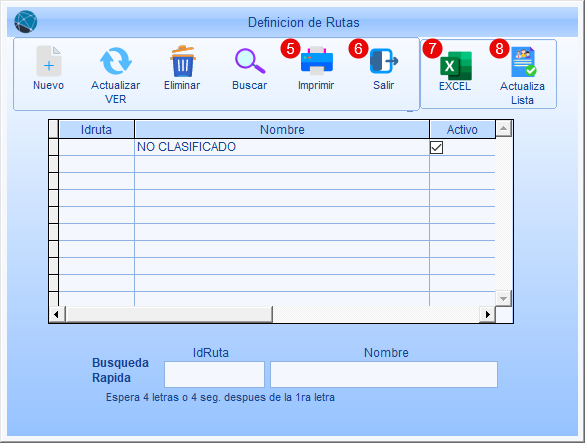
5. Imprimir: Permite imprimir el listado del fichero de rutas contenido en el detalle.
Imprimir: Permite imprimir el listado del fichero de rutas contenido en el detalle.
6. Salir: Permite salir del fichero de Definición de Rutas.
Salir: Permite salir del fichero de Definición de Rutas.
7. Excel: Permite migrar el listado del fichero de rutas contenido en el detalle a un archivo de Excel.
Excel: Permite migrar el listado del fichero de rutas contenido en el detalle a un archivo de Excel.
8. Actualiza Lista: Permite mostrar todos los ficheros en el detalle ordenados por Id Ruta.
Actualiza Lista: Permite mostrar todos los ficheros en el detalle ordenados por Id Ruta.
En este fichero puede realizar las siguientes tareas:
Adicionar ficha de una ruta
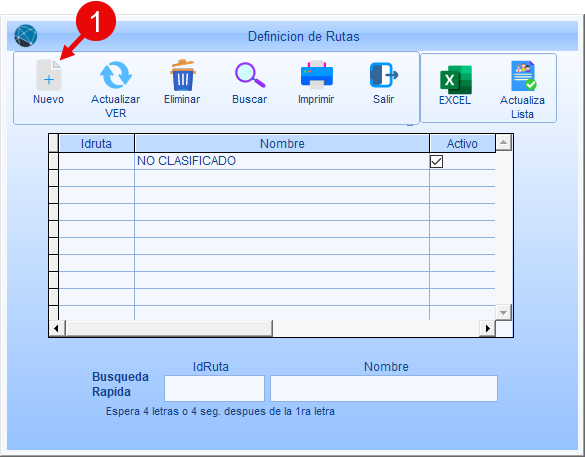
1.En la ventana principal Definición de Rutas haga clic en el botón  Nuevo. Se abrirá la ventana Adiciona Ruta.
Nuevo. Se abrirá la ventana Adiciona Ruta.
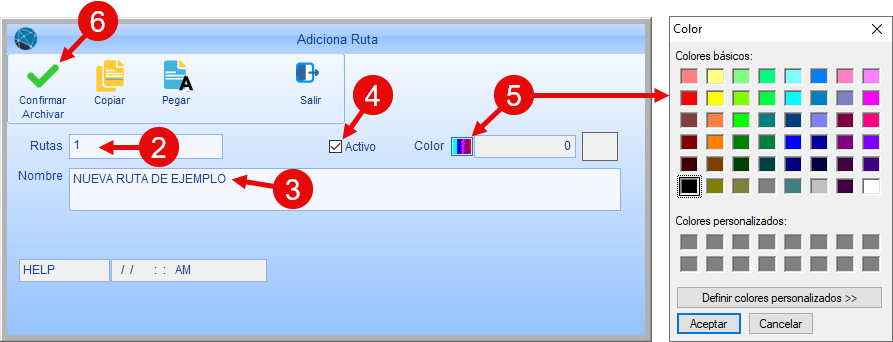
2.Ingrese la ID que se le asignará a la ruta que se va a adicionar.
3.Ingrese el nombre de la ruta que se va a adicionar.
4.Verifique que la casilla Activo esté marcada.
5.Opcional: Haga clic sobre el botón de selección de color para asignarle uno específico a las transacciones de la ruta a adicionar en los reportes correspondientes.
6.Haga clic en el botón  Confirmar / Archivar.
Confirmar / Archivar.
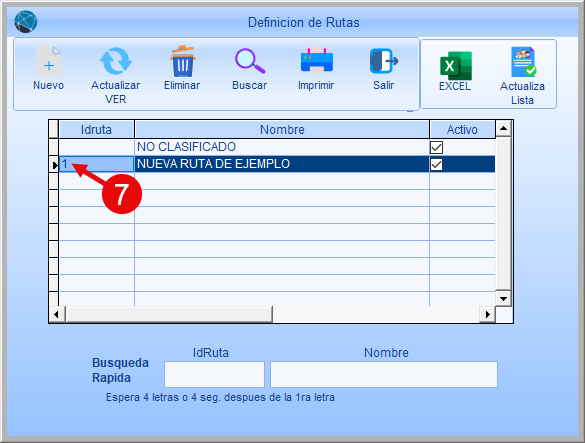
7.Volverá a la ventana principal de Definición de Rutas, y se mostrará la ficha de ruta que se agregó.
Modificar ficha de una ruta
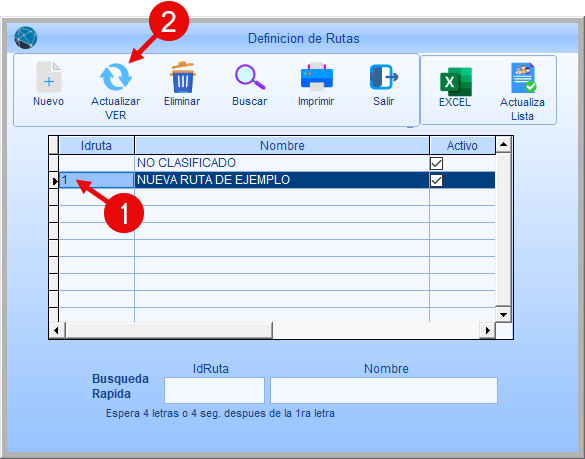
1.En la ventana principal Definición de Rutas seleccione la línea de la ruta a modificar haciendo clic sobre ella.
2.Haga clic en el botón  Actualizar / VER. Se abrirá la ventana Modifica Ruta.
Actualizar / VER. Se abrirá la ventana Modifica Ruta.
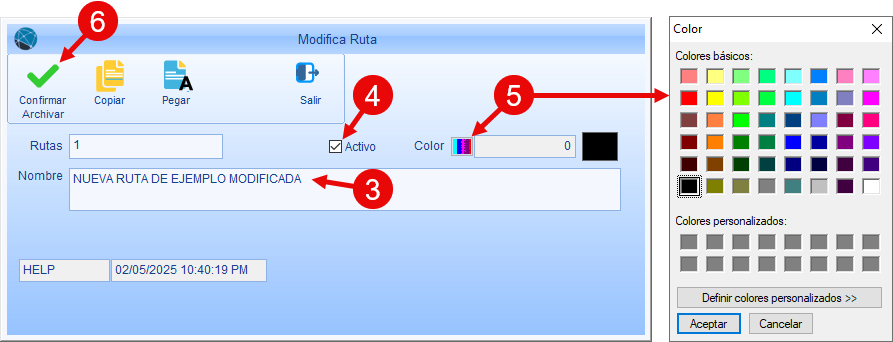
|
IMPORTANTE: La ID de la ruta NO se puede modificar. |
3.Modifique el nombre de la ruta como corresponda.
4.Verifique que la casilla Activo esté marcada.
5.Opcional: Haga clic sobre el botón de selección de color para asignarle uno específico a las transacciones de la ruta a adicionar en los reportes correspondientes.
6.Haga clic en el botón  Confirmar / Archivar.
Confirmar / Archivar.
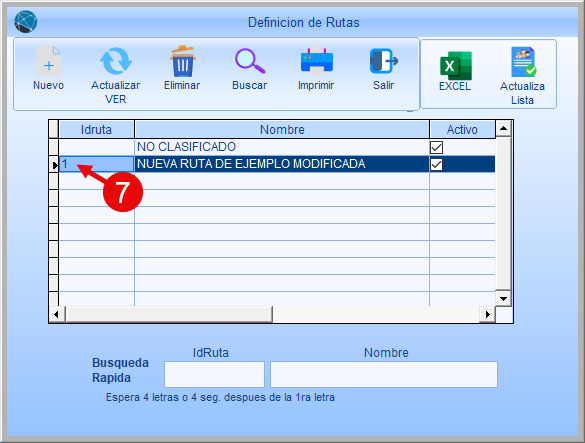
7.Volverá a la ventana principal de Definición de Rutas, y se mostrará la ficha de ruta con la modificación guardada.
Eliminar ficha de una ruta
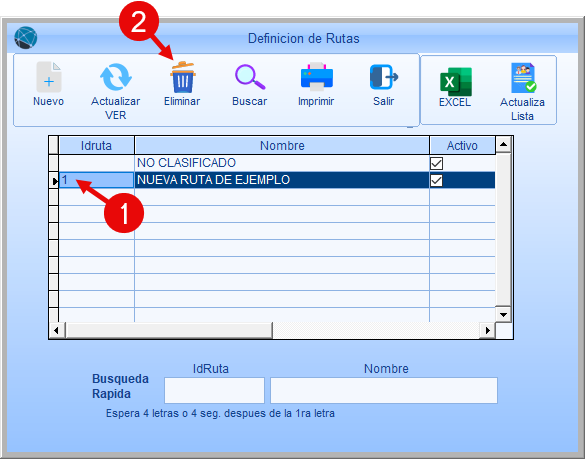
1.En la ventana principal Definición de Rutas seleccione la línea de la categoría a eliminar haciendo clic sobre ella.
2.Haga clic en el botón  Eliminar. Se abrirá la ventana Borra Ruta.
Eliminar. Se abrirá la ventana Borra Ruta.
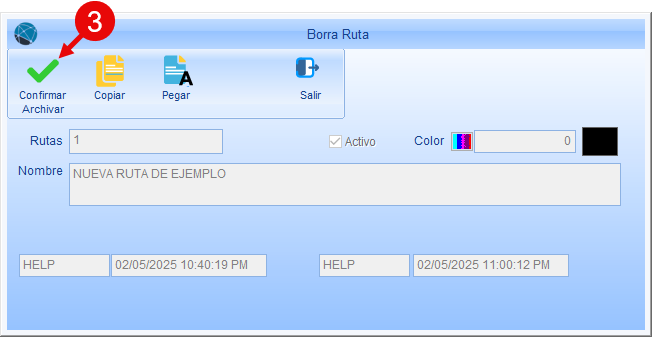
3.Haga clic en el botón  Confirmar / Archivar.
Confirmar / Archivar.
|
IMPORTANTE: La ID de una ruta NO se puede borrar si ya fue asignada a uno o más clientes. En ese caso, la ventana le devolverá el error Ya ha sido utilizado en el fichero de clientes y el botón Confirmar / Archivar se mostrará bloqueado.
|
Buscar ficha de una ruta
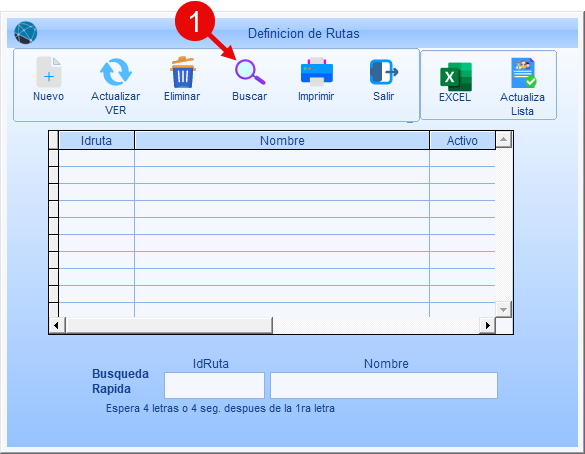
1.En la ventana principal Definición de Rutas, haga clic en el botón  Buscar. Le aparecerá el cuadro de búsqueda.
Buscar. Le aparecerá el cuadro de búsqueda.
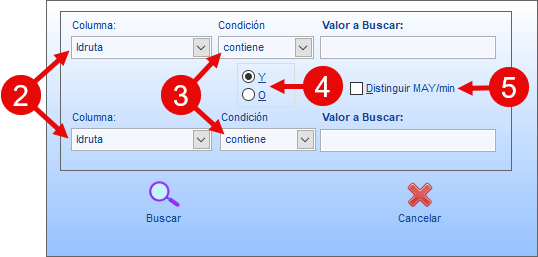
2.En los campos Columna determine el criterio de búsqueda para localizar la ficha de ruta: Id Ruta y Nombre.
3.Puede utilizar las dos líneas de criterios en modo de combinación "Y" (ya viene seleccionado por defecto) o en alternación "O", para obtener un resultado más exacto.
4.En los campos Condición ajuste las condiciones de búsqueda según las opciones disponibles.
5.Opcional: Si desea, puede marcar la casilla Distinguir MAY/min para que en la búsqueda de los campos de tipo TEXTO distinga la escritura de letras mayúsculas y minúsculas.
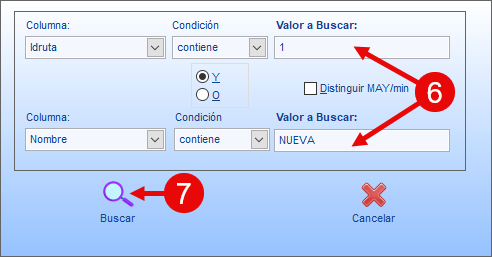
6.En el campo Valor a Buscar ingrese los detalles de la ficha de rutas para realizar la búsqueda.
7.Haga clic en el botón  Buscar.
Buscar.
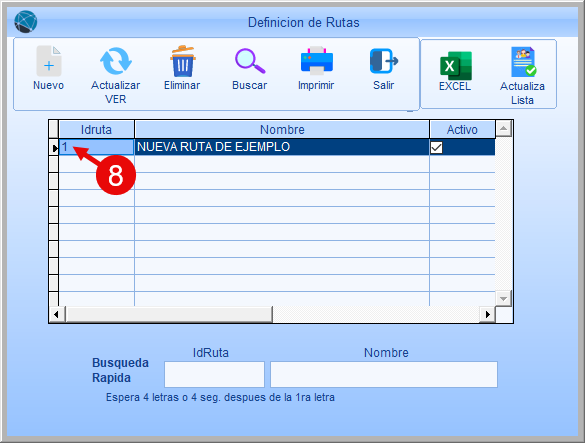
8.En la ventana principal Definición de Rutas le devolverá el resultado que cumple con los criterios de búsqueda.
|
IMPORTANTE: Al utilizar valores menos específicos, podría obtener resultados con dos o más fichas de rutas. Intente utilizar datos más específicos para una búsqueda más efectiva. |